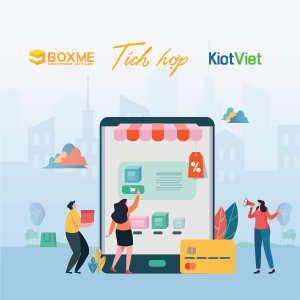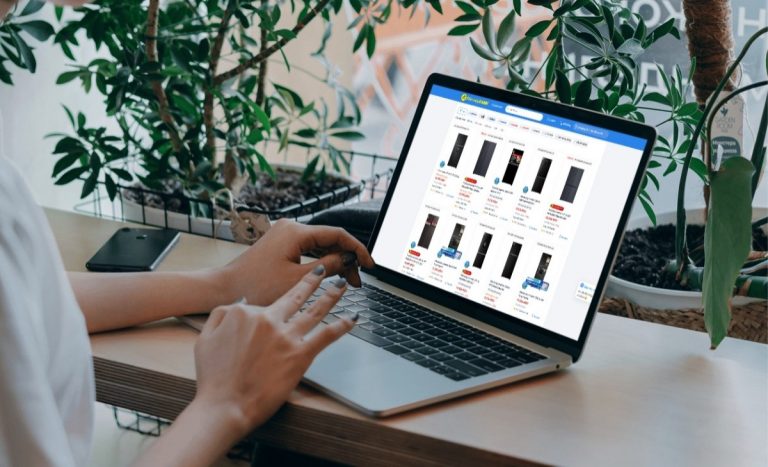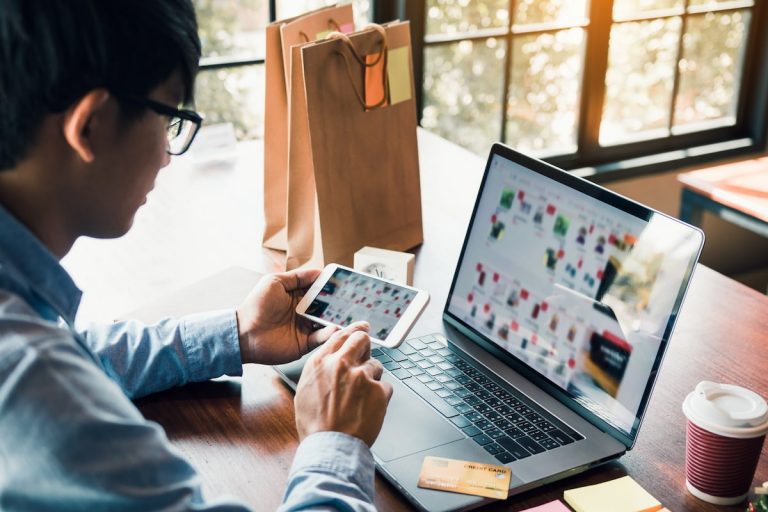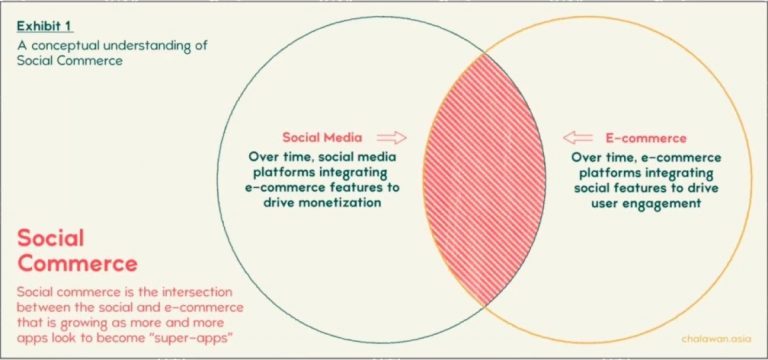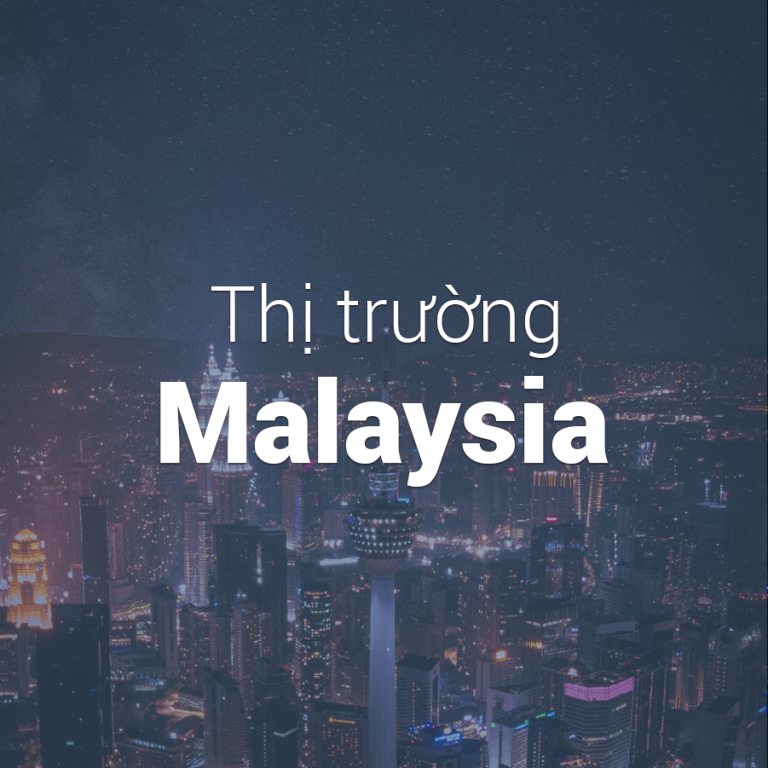Qúy khách hàng Boxme có thể tích hợp KiotViet ngay trên hệ thống Boxme. Các bước tích hợp đơn giản như sau:
Phần 1 – Tích hợp sàn KiotViet
Bước 1: Đăng nhập OMS Boxme https://oms.boxme.asia:
Bước 2: Chọn cấu hình tài khoản -> chọn Tích hợp
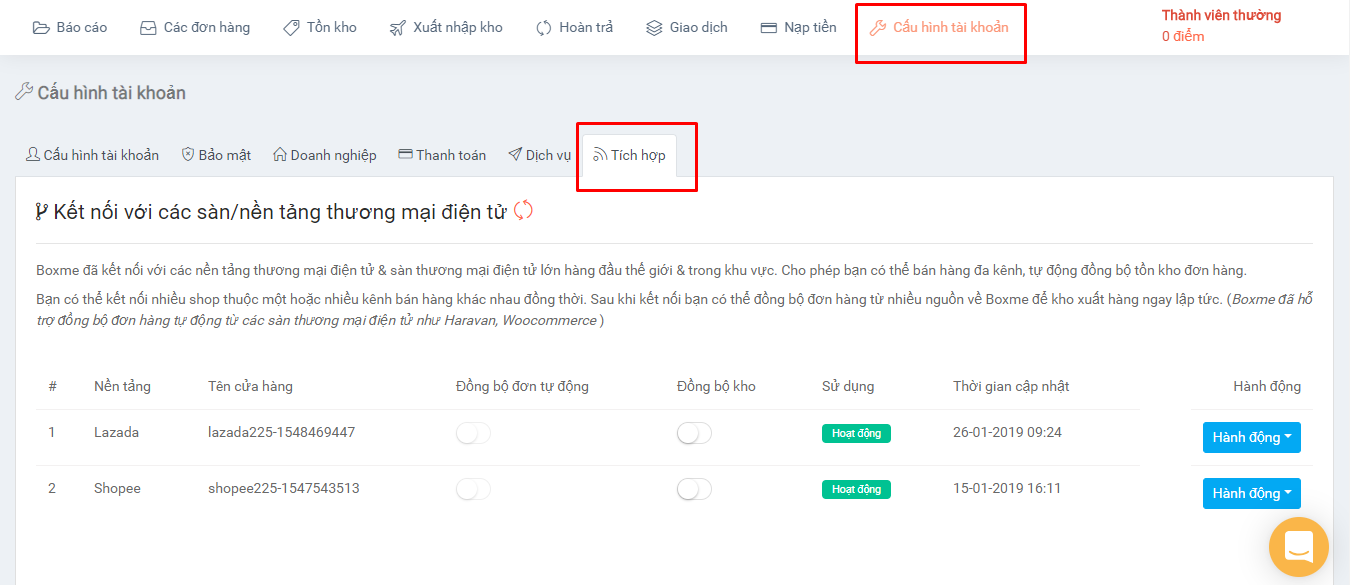 Bước 3: Chọn sàn thương mại điện tử muốn tích hợp (KiotViet) -> click Kết nối ngay.
Bước 3: Chọn sàn thương mại điện tử muốn tích hợp (KiotViet) -> click Kết nối ngay.
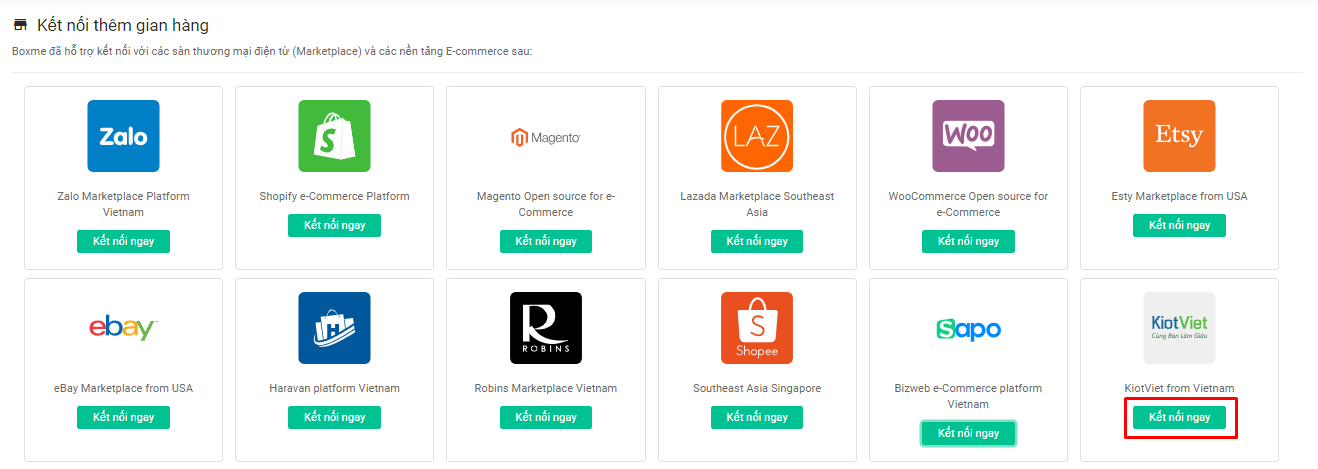 Bước 4: Nhập đường dẫn cửa hàng KiotViet của bạn.
Bước 4: Nhập đường dẫn cửa hàng KiotViet của bạn.
Bước 5: Nhập Token key
Bước 6: Nhập Token secret
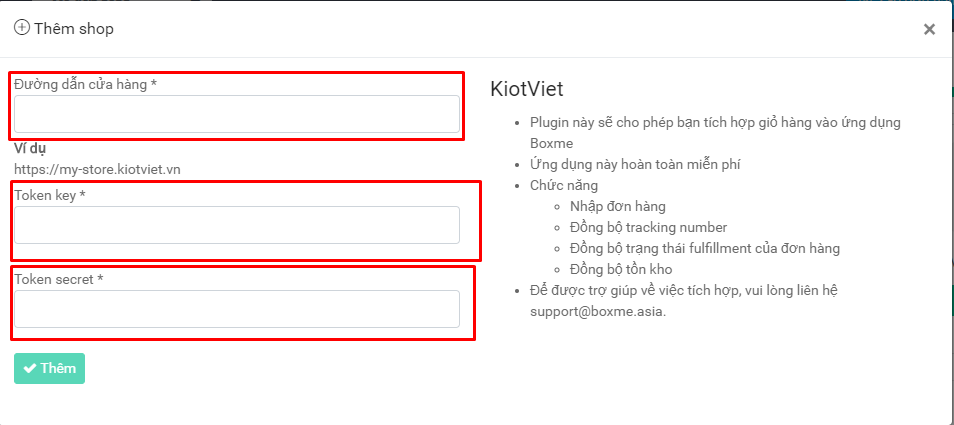 Lưu ý: Token key và Token secret bạn sẽ lấy trên KiotViet
Lưu ý: Token key và Token secret bạn sẽ lấy trên KiotViet
Bước 6.1: Đăng nhập vào KiotViet bạn chọn phần quản lý.
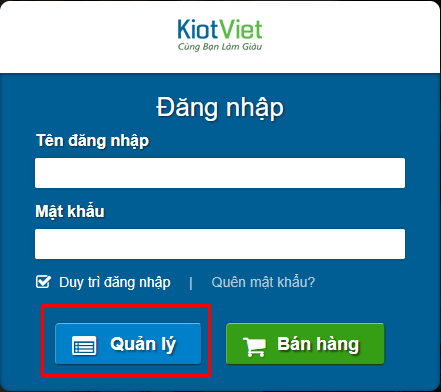
Bước 6.2: Chọn thiết lập
Bước 6.3: Chọn thiết lập cửa hàng
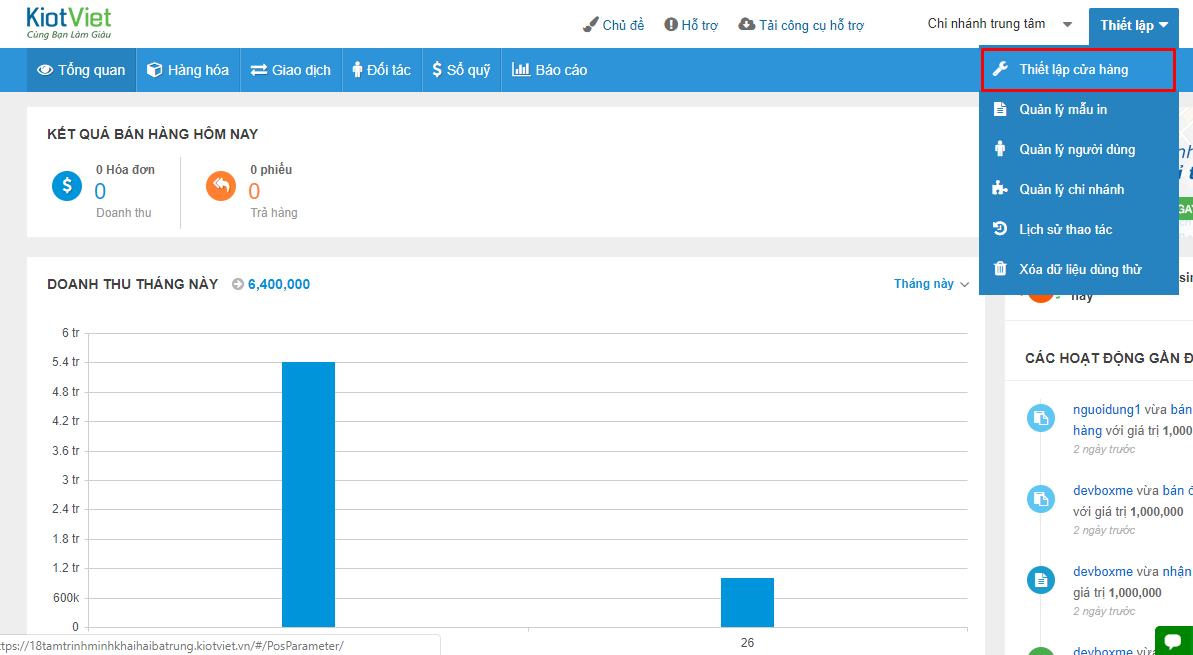
Bước 6.4: Chọn Thiết lập kết nối API.
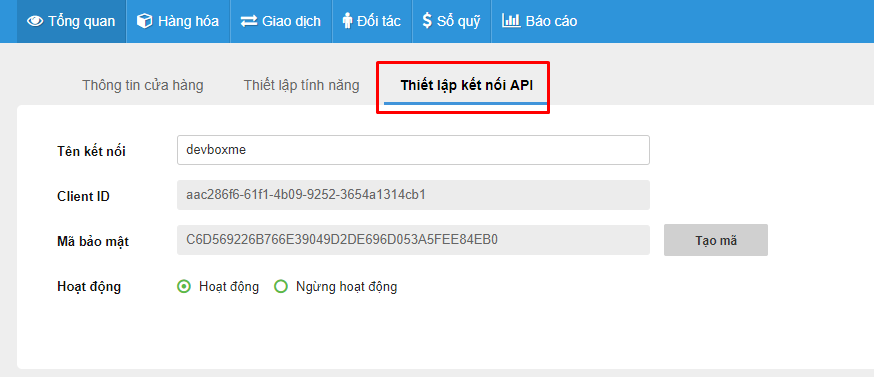 Bạn sẽ lấy Token key và Token secret ở đây.
Bạn sẽ lấy Token key và Token secret ở đây.
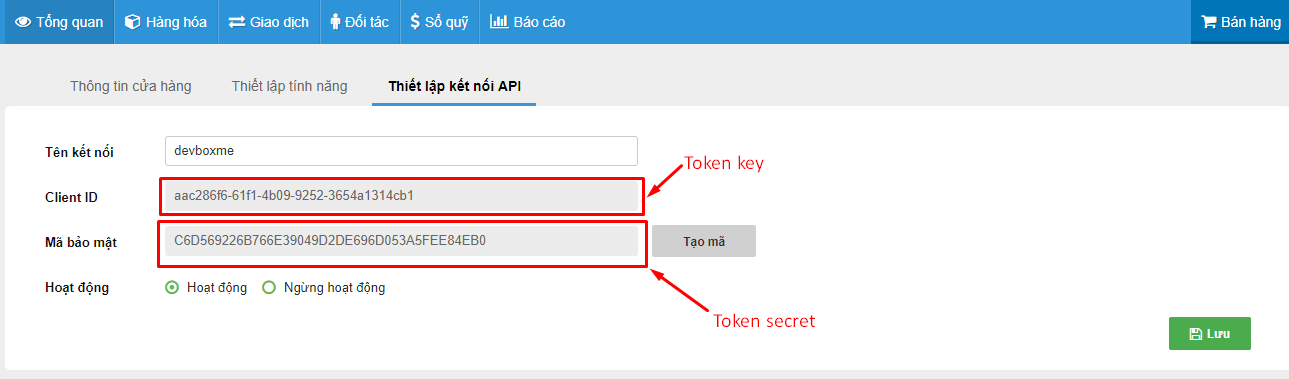 Bước 7: Click Thêm để hoàn thành thao tác.
Bước 7: Click Thêm để hoàn thành thao tác.
Phần 2 – Đồng bộ đơn từ KiotViet
Bước 1: Click Tạo đơn hàng.
C1: Click vào button tạo đơn hàng ở góc trên bên phải trang web.
C2: Chọn Các đơn hàng trên menu.
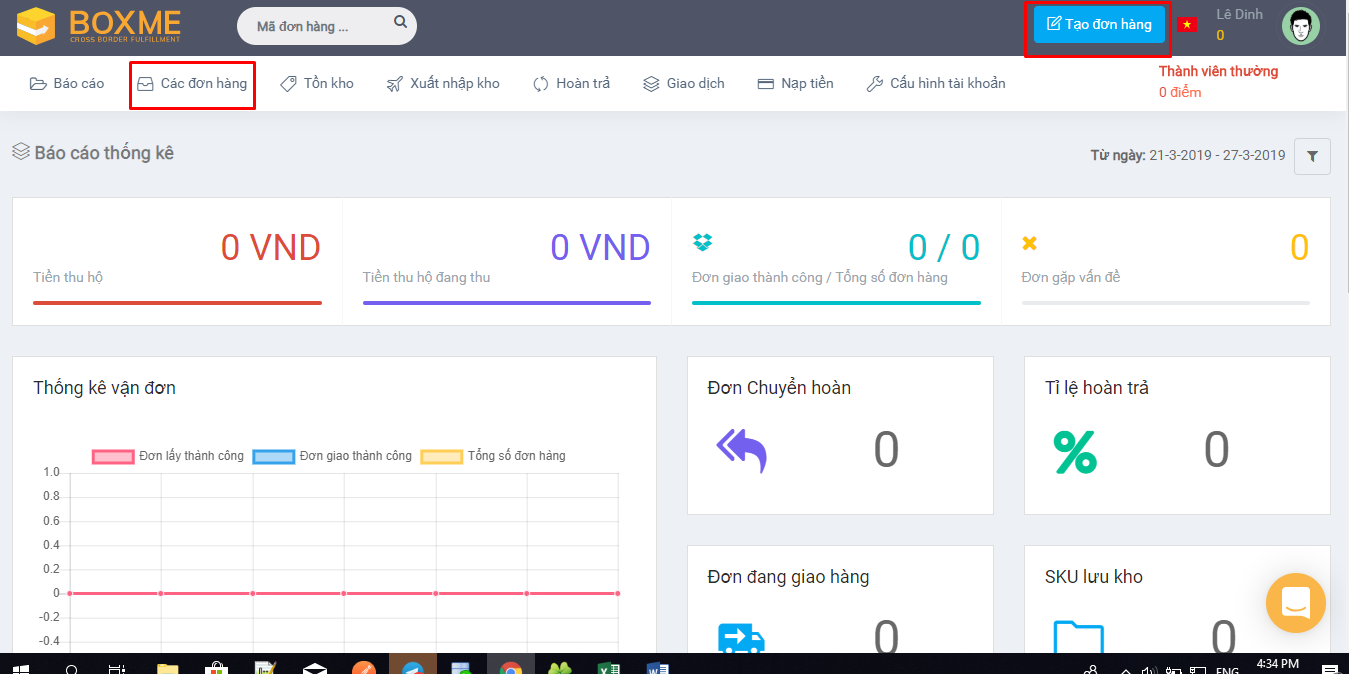
Bước 2: Click Tạo nhiều đơn hàng (Excel)

Bước 3: Click đồng bộ đơn hàng.
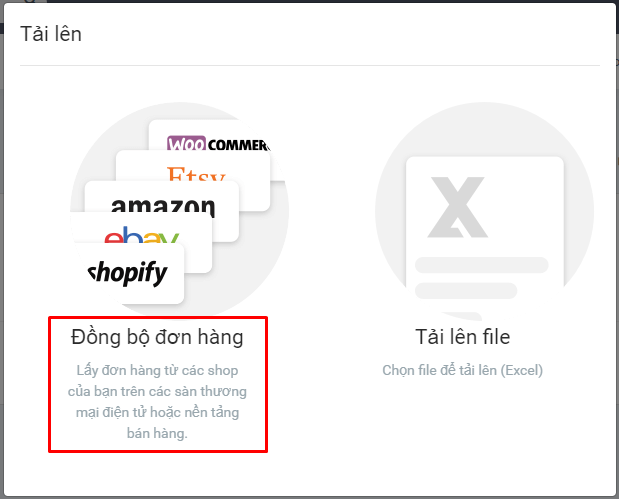
Bước 4: Chọn Store của bạn trên nền tảng Thương mại điện tử
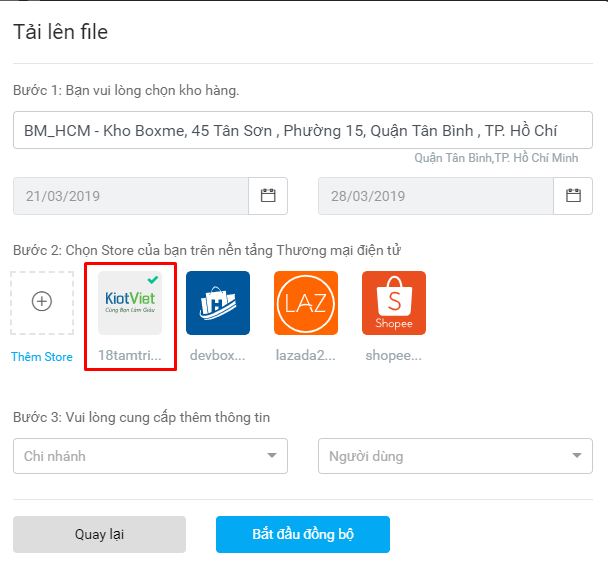
Bước 5: Chọn kho hàng của bạn.
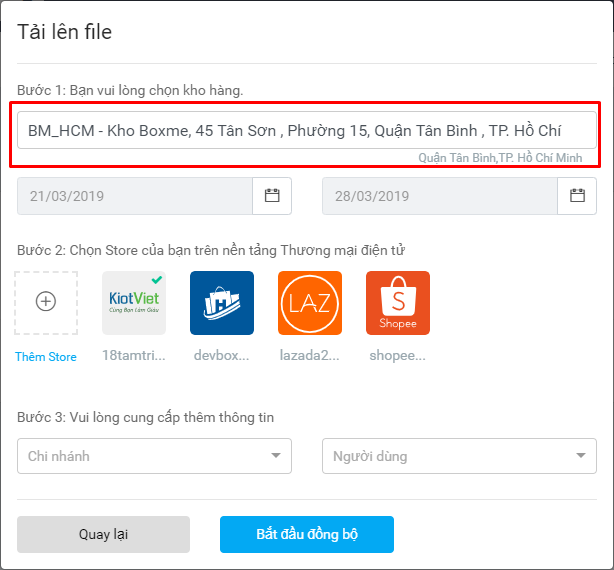
Bước 6: Chọn thời gian tạo đơn trên KiotViet
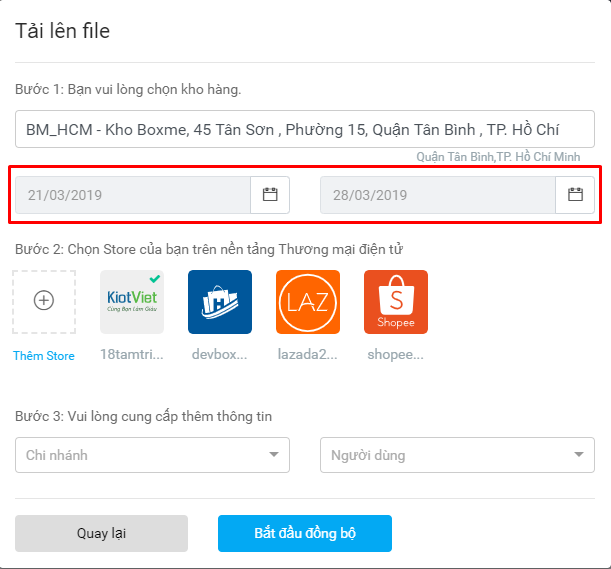
Bước 7: Chọn chi nhánh và người dùng bạn muốn đồng bộ đơn.
Lưu ý: Bước này không bắt buộc, nếu bạn không chọn chi nhánh và người dùng Boxme sẽ mặc định đồng bộ tất cả các đơn hàng trên KiotViet của bạn.
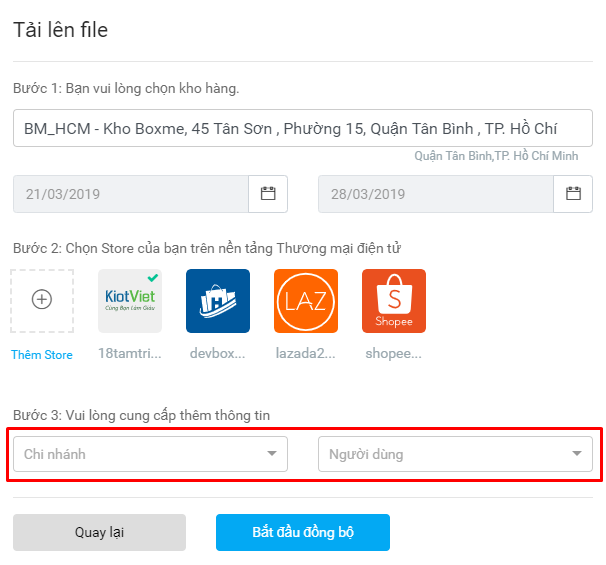
Bước 8: Click Bắt đầu đồng bộ
Bước 9: Chọn đơn muốn tạo (Bạn có thể chọn 1 hoặc nhiều đơn).
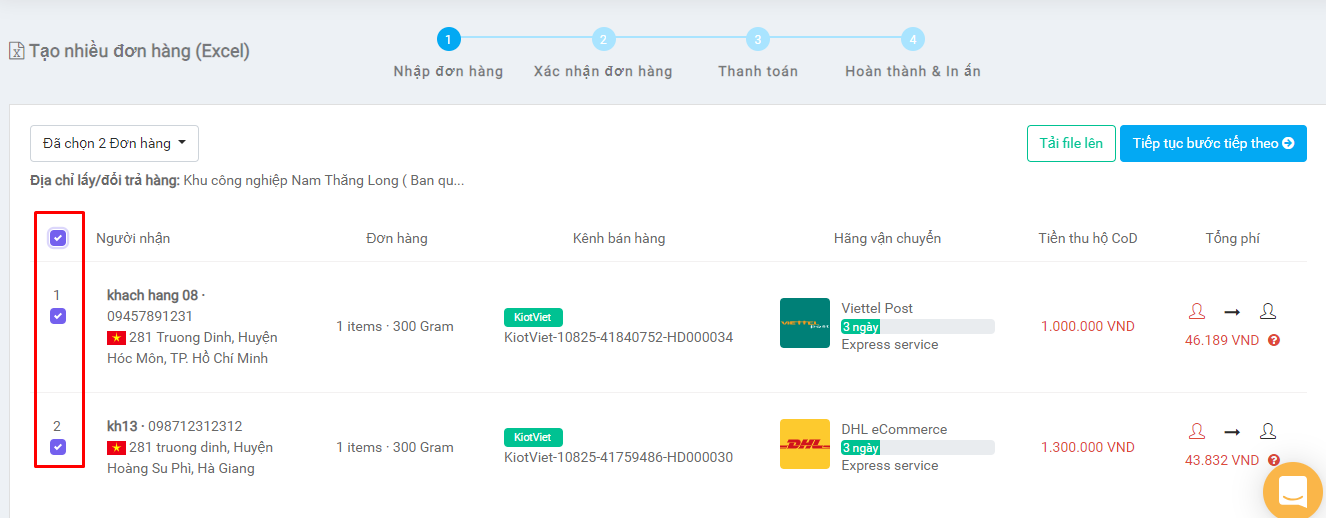
Bước 10: Click Tiếp tục bước tiếp theo.
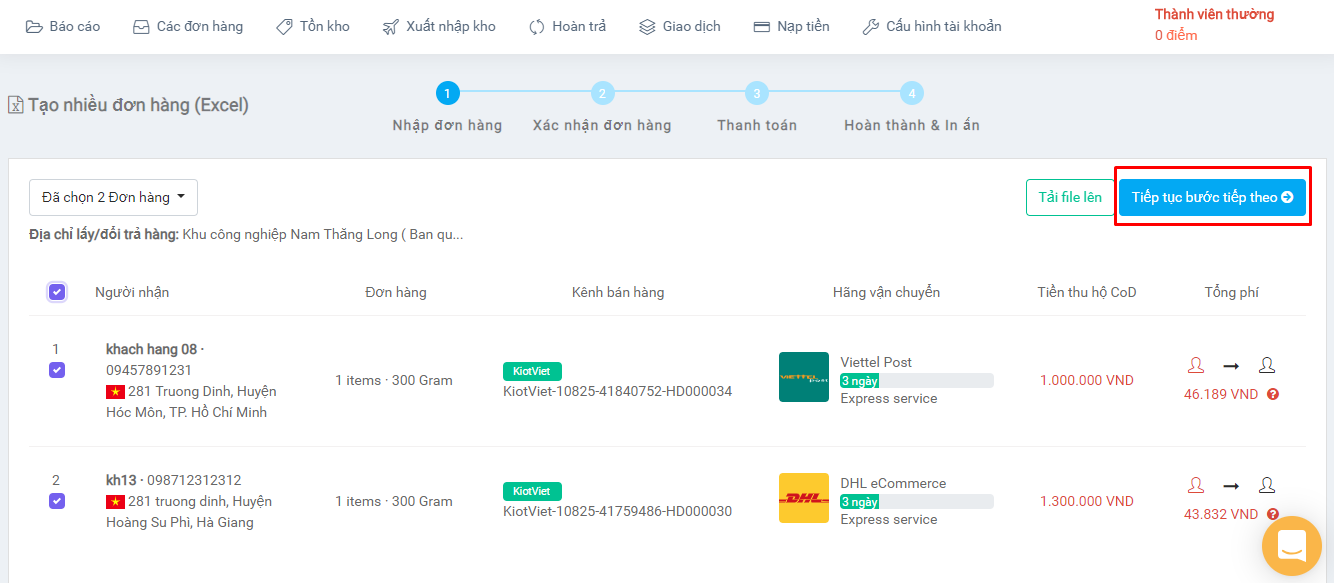
Bước 11: Click thanh toán ngay để hoàn thành thao tác.
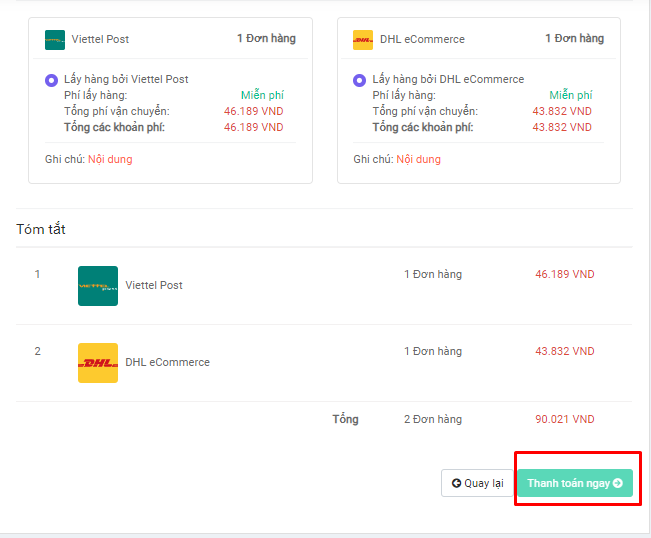
Với các bước nêu trên, bạn đã tích hợp và đồng bộ dữ liệu KiotViet thành công trên hệ thống của Boxme.
>>>> Xem thêm: Cách bước tích hợp Haravan vào Boxme.
>>>> Xem thêm: Nạp tiền Boxme siêu nhanh và miễn phí qua QR Code